編輯:關於Android編程
使用Scroller實現絢麗的ListView左右滑動刪除Item效果
這裡來給大家帶來使用Scroller的小例子,同時也能用來幫助初步解除的讀者更加熟悉的掌握Scroller的使用,掌握好了Scroller的使用我們就能實現很多滑動的效果。例如側滑菜單,launcher,ListView的下拉刷新等等效果,我今天實現的是ListView的item的左右滑動刪除item的效果,現在很多朋友看到這個效果應該是在Android的通知欄下拉中看到這個滑動刪除的效果吧,我看到這個效果是在我之前的三星手機上左右滑動打電話發短信的效果,感覺很棒,不過現在很多手機聯系人滑動都不是我之前那台手機的效果啦,網上很多朋友也寫了關於滑動刪除ListView的item的例子,有些是滑動手指離開之後然後給item加向左或者向右的移動動畫,我覺得這樣子的用戶體驗不是很好,所以今天自己也寫了一個關於ListView左右滑動刪除Item的小例子,ListView的item會隨著手指在屏幕上的滑動而滑動,手指離開屏幕的時候item會根據判斷向左或者向右劃出屏幕,就是跟通知欄的效果差不多,接下來就帶大家來實現這個效果。
先說下實現該效果的主要思路
先根據手指觸摸的點來獲取點擊的是ListView的哪一個item
手指在屏幕中滑動我們利用scrollBy()來使該item跟隨手指一起滑動
手指放開的時候,我們判斷手指拖動的距離來判斷item到底是滑出屏幕還是回到開始位置
主要思路就是上面這三步,接下來我們就用代碼來實現吧,首先我們新建一個項目,叫SlideCutListView
根據需求我們需要自己自定義一個ListView來實現該功能,接下來先貼出代碼再講解具體的實現
package com.example.slidecutlistview;
import android.content.Context;
import android.util.AttributeSet;
import android.view.MotionEvent;
import android.view.VelocityTracker;
import android.view.View;
import android.view.ViewConfiguration;
import android.view.WindowManager;
import android.widget.AdapterView;
import android.widget.ListView;
import android.widget.Scroller;
public class SlideCutListView extends ListView {
/**
* 當前滑動的ListView position
*/
private int slidePosition;
/**
* 手指按下X的坐標
*/
private int downY;
/**
* 手指按下Y的坐標
*/
private int downX;
/**
* 屏幕寬度
*/
private int screenWidth;
/**
* ListView的item
*/
private View itemView;
/**
* 滑動類
*/
private Scroller scroller;
private static final int SNAP_VELOCITY = 600;
/**
* 速度追蹤對象
*/
private VelocityTracker velocityTracker;
/**
* 是否響應滑動,默認為不響應
*/
private boolean isSlide = false;
/**
* 認為是用戶滑動的最小距離
*/
private int mTouchSlop;
/**
* 移除item後的回調接口
*/
private RemoveListener mRemoveListener;
/**
* 用來指示item滑出屏幕的方向,向左或者向右,用一個枚舉值來標記
*/
private RemoveDirection removeDirection;
// 滑動刪除方向的枚舉值
public enum RemoveDirection {
RIGHT, LEFT;
}
public SlideCutListView(Context context) {
this(context, null);
}
public SlideCutListView(Context context, AttributeSet attrs) {
this(context, attrs, 0);
}
public SlideCutListView(Context context, AttributeSet attrs, int defStyle) {
super(context, attrs, defStyle);
screenWidth = ((WindowManager) context.getSystemService(Context.WINDOW_SERVICE)).getDefaultDisplay().getWidth();
scroller = new Scroller(context);
mTouchSlop = ViewConfiguration.get(getContext()).getScaledTouchSlop();
}
/**
* 設置滑動刪除的回調接口
* @param removeListener
*/
public void setRemoveListener(RemoveListener removeListener) {
this.mRemoveListener = removeListener;
}
/**
* 分發事件,主要做的是判斷點擊的是那個item, 以及通過postDelayed來設置響應左右滑動事件
*/
@Override
public boolean dispatchTouchEvent(MotionEvent event) {
switch (event.getAction()) {
case MotionEvent.ACTION_DOWN: {
addVelocityTracker(event);
// 假如scroller滾動還沒有結束,我們直接返回
if (!scroller.isFinished()) {
return super.dispatchTouchEvent(event);
}
downX = (int) event.getX();
downY = (int) event.getY();
slidePosition = pointToPosition(downX, downY);
// 無效的position, 不做任何處理
if (slidePosition == AdapterView.INVALID_POSITION) {
return super.dispatchTouchEvent(event);
}
// 獲取我們點擊的item view
itemView = getChildAt(slidePosition - getFirstVisiblePosition());
break;
}
case MotionEvent.ACTION_MOVE: {
if (Math.abs(getScrollVelocity()) > SNAP_VELOCITY
|| (Math.abs(event.getX() - downX) > mTouchSlop && Math
.abs(event.getY() - downY) < mTouchSlop)) {
isSlide = true;
}
break;
}
case MotionEvent.ACTION_UP:
recycleVelocityTracker();
break;
}
return super.dispatchTouchEvent(event);
}
/**
* 往右滑動,getScrollX()返回的是左邊緣的距離,就是以View左邊緣為原點到開始滑動的距離,所以向右邊滑動為負值
*/
private void scrollRight() {
removeDirection = RemoveDirection.RIGHT;
final int delta = (screenWidth + itemView.getScrollX());
// 調用startScroll方法來設置一些滾動的參數,我們在computeScroll()方法中調用scrollTo來滾動item
scroller.startScroll(itemView.getScrollX(), 0, -delta, 0,
Math.abs(delta));
postInvalidate(); // 刷新itemView
}
/**
* 向左滑動,根據上面我們知道向左滑動為正值
*/
private void scrollLeft() {
removeDirection = RemoveDirection.LEFT;
final int delta = (screenWidth - itemView.getScrollX());
// 調用startScroll方法來設置一些滾動的參數,我們在computeScroll()方法中調用scrollTo來滾動item
scroller.startScroll(itemView.getScrollX(), 0, delta, 0,
Math.abs(delta));
postInvalidate(); // 刷新itemView
}
/**
* 根據手指滾動itemView的距離來判斷是滾動到開始位置還是向左或者向右滾動
*/
private void scrollByDistanceX() {
// 如果向左滾動的距離大於屏幕的二分之一,就讓其刪除
if (itemView.getScrollX() >= screenWidth / 2) {
scrollLeft();
} else if (itemView.getScrollX() <= -screenWidth / 2) {
scrollRight();
} else {
// 滾回到原始位置,為了偷下懶這裡是直接調用scrollTo滾動
itemView.scrollTo(0, 0);
}
}
/**
* 處理我們拖動ListView item的邏輯
*/
@Override
public boolean onTouchEvent(MotionEvent ev) {
if (isSlide && slidePosition != AdapterView.INVALID_POSITION) {
requestDisallowInterceptTouchEvent(true);
addVelocityTracker(ev);
final int action = ev.getAction();
int x = (int) ev.getX();
switch (action) {
case MotionEvent.ACTION_DOWN:
break;
case MotionEvent.ACTION_MOVE:
MotionEvent cancelEvent = MotionEvent.obtain(ev);
cancelEvent.setAction(MotionEvent.ACTION_CANCEL |
(ev.getActionIndex()<< MotionEvent.ACTION_POINTER_INDEX_SHIFT));
onTouchEvent(cancelEvent);
int deltaX = downX - x;
downX = x;
// 手指拖動itemView滾動, deltaX大於0向左滾動,小於0向右滾
itemView.scrollBy(deltaX, 0);
return true; //拖動的時候ListView不滾動
case MotionEvent.ACTION_UP:
int velocityX = getScrollVelocity();
if (velocityX > SNAP_VELOCITY) {
scrollRight();
} else if (velocityX < -SNAP_VELOCITY) {
scrollLeft();
} else {
scrollByDistanceX();
}
recycleVelocityTracker();
// 手指離開的時候就不響應左右滾動
isSlide = false;
break;
}
}
//否則直接交給ListView來處理onTouchEvent事件
return super.onTouchEvent(ev);
}
@Override
public void computeScroll() {
// 調用startScroll的時候scroller.computeScrollOffset()返回true,
if (scroller.computeScrollOffset()) {
// 讓ListView item根據當前的滾動偏移量進行滾動
itemView.scrollTo(scroller.getCurrX(), scroller.getCurrY());
postInvalidate();
// 滾動動畫結束的時候調用回調接口
if (scroller.isFinished()) {
if (mRemoveListener == null) {
throw new NullPointerException("RemoveListener is null, we should called setRemoveListener()");
}
itemView.scrollTo(0, 0);
mRemoveListener.removeItem(removeDirection, slidePosition);
}
}
}
/**
* 添加用戶的速度跟蹤器
*
* @param event
*/
private void addVelocityTracker(MotionEvent event) {
if (velocityTracker == null) {
velocityTracker = VelocityTracker.obtain();
}
velocityTracker.addMovement(event);
}
/**
* 移除用戶速度跟蹤器
*/
private void recycleVelocityTracker() {
if (velocityTracker != null) {
velocityTracker.recycle();
velocityTracker = null;
}
}
/**
* 獲取X方向的滑動速度,大於0向右滑動,反之向左
*
* @return
*/
private int getScrollVelocity() {
velocityTracker.computeCurrentVelocity(1000);
int velocity = (int) velocityTracker.getXVelocity();
return velocity;
}
/**
*
* 當ListView item滑出屏幕,回調這個接口
* 我們需要在回調方法removeItem()中移除該Item,然後刷新ListView
*
* @author xiaanming
*
*/
public interface RemoveListener {
public void removeItem(RemoveDirection direction, int position);
}
}
首先我們重寫dispatchTouchEvent()方法,該方法是事件的分發方法,我們在裡面只做了一些簡單的步驟,我們按下屏幕的時候,如果某個item正在進行滾動,我們直接交給SlideCutListView的父類處理分發事件,否則根據點擊的X,Y坐標利用pointToPosition(int x, int y)來獲取點擊的是ListView的哪一個position,從而獲取到我們需要滑動的item的View,我們還在該方法加入了滑動速度的檢測,並且在ACTION_MOVE的時候來判斷是否響應item的左右移動,用isSlide來記錄是否響應左右滑動
然後就是重寫onTouchEvent()方法,我們先判斷isSlide為true,並且我們點擊的是ListView上面的有效的position,否則直接交給SlideCutListView的父類也就是ListView來處理,在ACTION_MOVE中調用scrollBy()來移動item,scrollBy()是相對item的上一個位置進行移動的,所以我們每次都要用現在移動的距離減去上一個位置的距離然後賦給scrollBy()方法,這樣子我們就實現了item的平滑移動,當我們將手指抬起的時候,我們先根據手指滑動的速度來確定是item是滑出屏幕還是滑動至原始位置,如果向右的速度大於我們設置的SNAP_VELOCITY,item就調用scrollRight()方法滾出屏幕,如果向左的速度小於-SNAP_VELOCITY,則調用scrollLeft()向左滾出屏幕,如果我們是緩慢的移動item,則調用scrollByDistanceX()方法來判斷是滾到那個位置
在scrollRight()和scrollLeft()方法中我們使用Scroller類的startScroll()方法先設置滾動的參數,然後調用postInvalidate()來刷新界面,界面刷新就會調用computeScroll()方法,我們在裡面處理滾動邏輯就行了,值得一提的是computeScroll()裡面的這段代碼
itemView.scrollTo(0, 0);
我們需要將該item滾動在(0, 0 )這個點,因為我們只是將ListView的Item滾動出屏幕而已,並沒有將該item移除,而且我們不能手動調用removeView()來從ListView中移除該item,我們只能通過改變ListView的數據,然後通過notifyDataSetChanged()來刷新ListView,所以我們需要將其滾動至(0, 0),這裡比較關鍵。
定義好了我們左右滑動的ListView,接下來就來使用它,布局很簡單,一個RelativeLayout包裹我們自定義的ListView
<RelativeLayout xmlns:android="http://schemas.android.com/apk/res/android"
xmlns:tools="http://schemas.android.com/tools"
android:layout_width="match_parent"
android:layout_height="match_parent"
android:background="@android:color/darker_gray">
<com.example.slidecutlistview.SlideCutListView
android:id="@+id/slideCutListView"
android:layout_width="match_parent"
android:layout_height="match_parent"
android:listSelector="@android:color/transparent"
android:divider="@drawable/reader_item_divider"
android:cacheColorHint="@android:color/transparent">
</com.example.slidecutlistview.SlideCutListView>
</RelativeLayout>
接下來我們來看看ListView的item的布局
<?xml version="1.0" encoding="UTF-8"?>
<LinearLayout xmlns:android="http://schemas.android.com/apk/res/android"
android:layout_width="fill_parent"
android:layout_height="wrap_content" >
<LinearLayout
android:layout_width="fill_parent"
android:layout_height="wrap_content"
android:background="@drawable/friendactivity_comment_detail_list2" >
<TextView
android:id="@+id/list_item"
android:layout_width="match_parent"
android:layout_height="wrap_content"
android:layout_margin="15dip" />
</LinearLayout>
</LinearLayout>
還記得我在上一篇文章中提到過調用scrollTo()方法是對裡面的子View進行滾動的,而不是對整個布局進行滾動的,所以我們用LinearLayout來套住我們的item的布局,這點需要注意一下,不然滾動的只是TextView。
主頁面MainActivity裡面的代碼比較簡單,裡面使用的也是ArrayAdapter,相信大家都能看懂
package com.example.slidecutlistview;
import java.util.ArrayList;
import java.util.List;
import android.app.Activity;
import android.os.Bundle;
import android.view.View;
import android.widget.AdapterView;
import android.widget.AdapterView.OnItemClickListener;
import android.widget.ArrayAdapter;
import android.widget.Toast;
import com.example.slidecutlistview.SlideCutListView.RemoveDirection;
import com.example.slidecutlistview.SlideCutListView.RemoveListener;
public class MainActivity extends Activity implements RemoveListener{
private SlideCutListView slideCutListView ;
private ArrayAdapter<String> adapter;
private List<String> dataSourceList = new ArrayList<String>();
@Override
protected void onCreate(Bundle savedInstanceState) {
super.onCreate(savedInstanceState);
setContentView(R.layout.activity_main);
init();
}
private void init() {
slideCutListView = (SlideCutListView) findViewById(R.id.slideCutListView);
slideCutListView.setRemoveListener(this);
for(int i=0; i<20; i++){
dataSourceList.add("滑動刪除" + i);
}
adapter = new ArrayAdapter<String>(this, R.layout.listview_item, R.id.list_item, dataSourceList);
slideCutListView.setAdapter(adapter);
slideCutListView.setOnItemClickListener(new OnItemClickListener() {
@Override
public void onItemClick(AdapterView<?> parent, View view,
int position, long id) {
Toast.makeText(MainActivity.this, dataSourceList.get(position), Toast.LENGTH_SHORT).show();
}
});
}
//滑動刪除之後的回調方法
@Override
public void removeItem(RemoveDirection direction, int position) {
adapter.remove(adapter.getItem(position));
switch (direction) {
case RIGHT:
Toast.makeText(this, "向右刪除 "+ position, Toast.LENGTH_SHORT).show();
break;
case LEFT:
Toast.makeText(this, "向左刪除 "+ position, Toast.LENGTH_SHORT).show();
break;
default:
break;
}
}
}
這裡面需要對SlideCutListView設置RemoveListener,然後我們在回調方法removeItem(RemoveDirection direction, int position)中刪除該position的數據,在調用notifyDataSetChanged()刷新ListView,我這裡用的是ArrayAdatper,直接調用remove()就可以了。
所有的代碼就編寫完了,我們來運行下程序看看效果吧

使用NineOldAndroids實現絢麗的ListView左右滑動刪除Item效果
再給大家來一個ListView左右滑動刪除Item效果的例子,上面使用的是滑動類Scroller來實現的,但是看了下通知欄的左右滑動刪除效果,確實很棒,當我們滑動Item超過一半的時候,item的透明度就變成了0,我們就知道抬起手指的時候item就被刪除了,當item的透明度不為0的時候,我們抬起手指Item會回到起始位置,這樣我們就知道拖動到什麼位置item會刪除,什麼位置Item不刪除,用戶體驗更好了,還有一個效果,就是我們滑動刪除了item的時候,ListView的其他item會出現向上或者向下滾動的效果,感覺效果很棒,所以在GitHub上面搜索了下,發現很多開源庫都有這個效果,比如ListViewAnimations, android-swipelistview等等,我看了下實現原理,使用的是Jake Wharton的動畫開源庫NineOldAndroids,這個庫究竟是干嘛的呢?在API3.0(Honeycomb), SDK新增了一個android.animation包,裡面的類是實現動畫效果相關的類,通過Honeycomb API,能夠實現非常復雜的動畫效果,但是如果開發者想在3.0以下使用這一套API, 則需要使用開源框架Nine Old Androids,在這個庫中會根據我們運行的機器判斷其SDK版本,如果是API3.0以上則使用Android自帶的動畫類,否則就使用Nine Old Androids庫中,這是一個兼容庫,接下來我們就來看看這個效果的具體實現吧
實現該效果的主要思路
先根據手指觸摸的點來獲取點擊的是ListView的哪一個Item
當手指在屏幕上面滑動的時候,我們要使得Item跟隨手指的滑動而滑動
當我們抬起手指的時候,我們根據滑動的距離或者手指在屏幕上面的速度來判斷Item是滑出屏幕還是滑動至其實位置
Item滑出屏幕時,使ListView的其他item產生向上擠壓或者向下擠壓的效果
大致的思路這是這四步,其中的一些細節接下來我會一一為大家解答的,接下來我們就用代碼來實現這種效果吧
首先我們新建一個工程,叫Swipedismisslistview,我們需要將Nine Old Androids這個庫引入到工程,大家可以去https://github.com/JakeWharton/NineOldAndroids下載,可以使用Jar包,也可以使用工程庫的形式引入到我們自己的工程,我們還需要自定義一個ListView,我們先看代碼然後給大家講解下具體的功能實現
package com.example.swipedismisslistview;
import static com.nineoldandroids.view.ViewHelper.setAlpha;
import static com.nineoldandroids.view.ViewHelper.setTranslationX;
import android.content.Context;
import android.util.AttributeSet;
import android.view.MotionEvent;
import android.view.VelocityTracker;
import android.view.View;
import android.view.ViewConfiguration;
import android.view.ViewGroup;
import android.widget.AdapterView;
import android.widget.ListView;
import com.nineoldandroids.animation.Animator;
import com.nineoldandroids.animation.AnimatorListenerAdapter;
import com.nineoldandroids.animation.ValueAnimator;
import com.nineoldandroids.view.ViewHelper;
import com.nineoldandroids.view.ViewPropertyAnimator;
public class SwipeDismissListView extends ListView {
/**
* 認為是用戶滑動的最小距離
*/
private int mSlop;
/**
* 滑動的最小速度
*/
private int mMinFlingVelocity;
/**
* 滑動的最大速度
*/
private int mMaxFlingVelocity;
/**
* 執行動畫的時間
*/
protected long mAnimationTime = 150;
/**
* 用來標記用戶是否正在滑動中
*/
private boolean mSwiping;
/**
* 滑動速度檢測類
*/
private VelocityTracker mVelocityTracker;
/**
* 手指按下的position
*/
private int mDownPosition;
/**
* 按下的item對應的View
*/
private View mDownView;
private float mDownX;
private float mDownY;
/**
* item的寬度
*/
private int mViewWidth;
/**
* 當ListView的Item滑出界面回調的接口
*/
private OnDismissCallback onDismissCallback;
/**
* 設置動畫時間
*
* @param mAnimationTime
*/
public void setmAnimationTime(long mAnimationTime) {
this.mAnimationTime = mAnimationTime;
}
/**
* 設置刪除回調接口
*
* @param onDismissCallback
*/
public void setOnDismissCallback(OnDismissCallback onDismissCallback) {
this.onDismissCallback = onDismissCallback;
}
public SwipeDismissListView(Context context) {
this(context, null);
}
public SwipeDismissListView(Context context, AttributeSet attrs) {
this(context, attrs, 0);
}
public SwipeDismissListView(Context context, AttributeSet attrs,
int defStyle) {
super(context, attrs, defStyle);
ViewConfiguration vc = ViewConfiguration.get(context);
mSlop = vc.getScaledTouchSlop();
mMinFlingVelocity = vc.getScaledMinimumFlingVelocity() * 8; //獲取滑動的最小速度
mMaxFlingVelocity = vc.getScaledMaximumFlingVelocity(); //獲取滑動的最大速度
}
@Override
public boolean onTouchEvent(MotionEvent ev) {
switch (ev.getAction()) {
case MotionEvent.ACTION_DOWN:
handleActionDown(ev);
break;
case MotionEvent.ACTION_MOVE:
return handleActionMove(ev);
case MotionEvent.ACTION_UP:
handleActionUp(ev);
break;
}
return super.onTouchEvent(ev);
}
/**
* 按下事件處理
*
* @param ev
* @return
*/
private void handleActionDown(MotionEvent ev) {
mDownX = ev.getX();
mDownY = ev.getY();
mDownPosition = pointToPosition((int) mDownX, (int) mDownY);
if (mDownPosition == AdapterView.INVALID_POSITION) {
return;
}
mDownView = getChildAt(mDownPosition - getFirstVisiblePosition());
if (mDownView != null) {
mViewWidth = mDownView.getWidth();
}
//加入速度檢測
mVelocityTracker = VelocityTracker.obtain();
mVelocityTracker.addMovement(ev);
}
/**
* 處理手指滑動的方法
*
* @param ev
* @return
*/
private boolean handleActionMove(MotionEvent ev) {
if (mVelocityTracker == null || mDownView == null) {
return super.onTouchEvent(ev);
}
// 獲取X方向滑動的距離
float deltaX = ev.getX() - mDownX;
float deltaY = ev.getY() - mDownY;
// X方向滑動的距離大於mSlop並且Y方向滑動的距離小於mSlop,表示可以滑動
if (Math.abs(deltaX) > mSlop && Math.abs(deltaY) < mSlop) {
mSwiping = true;
//當手指滑動item,取消item的點擊事件,不然我們滑動Item也伴隨著item點擊事件的發生
MotionEvent cancelEvent = MotionEvent.obtain(ev);
cancelEvent.setAction(MotionEvent.ACTION_CANCEL |
(ev.getActionIndex()<< MotionEvent.ACTION_POINTER_INDEX_SHIFT));
onTouchEvent(cancelEvent);
}
if (mSwiping) {
// 跟誰手指移動item
ViewHelper.setTranslationX(mDownView, deltaX);
// 透明度漸變
ViewHelper.setAlpha(mDownView, Math.max(0f, Math.min(1f, 1f - 2f * Math.abs(deltaX)/ mViewWidth)));
// 手指滑動的時候,返回true,表示SwipeDismissListView自己處理onTouchEvent,其他的就交給父類來處理
return true;
}
return super.onTouchEvent(ev);
}
/**
* 手指抬起的事件處理
* @param ev
*/
private void handleActionUp(MotionEvent ev) {
if (mVelocityTracker == null || mDownView == null|| !mSwiping) {
return;
}
float deltaX = ev.getX() - mDownX;
//通過滑動的距離計算出X,Y方向的速度
mVelocityTracker.computeCurrentVelocity(1000);
float velocityX = Math.abs(mVelocityTracker.getXVelocity());
float velocityY = Math.abs(mVelocityTracker.getYVelocity());
boolean dismiss = false; //item是否要滑出屏幕
boolean dismissRight = false;//是否往右邊刪除
//當拖動item的距離大於item的一半,item滑出屏幕
if (Math.abs(deltaX) > mViewWidth / 2) {
dismiss = true;
dismissRight = deltaX > 0;
//手指在屏幕滑動的速度在某個范圍內,也使得item滑出屏幕
} else if (mMinFlingVelocity <= velocityX
&& velocityX <= mMaxFlingVelocity && velocityY < velocityX) {
dismiss = true;
dismissRight = mVelocityTracker.getXVelocity() > 0;
}
if (dismiss) {
ViewPropertyAnimator.animate(mDownView)
.translationX(dismissRight ? mViewWidth : -mViewWidth)//X軸方向的移動距離
.alpha(0)
.setDuration(mAnimationTime)
.setListener(new AnimatorListenerAdapter() {
@Override
public void onAnimationEnd(Animator animation) {
//Item滑出界面之後執行刪除
performDismiss(mDownView, mDownPosition);
}
});
} else {
//將item滑動至開始位置
ViewPropertyAnimator.animate(mDownView)
.translationX(0)
.alpha(1)
.setDuration(mAnimationTime).setListener(null);
}
//移除速度檢測
if(mVelocityTracker != null){
mVelocityTracker.recycle();
mVelocityTracker = null;
}
mSwiping = false;
}
/**
* 在此方法中執行item刪除之後,其他的item向上或者向下滾動的動畫,並且將position回調到方法onDismiss()中
* @param dismissView
* @param dismissPosition
*/
private void performDismiss(final View dismissView, final int dismissPosition) {
final ViewGroup.LayoutParams lp = dismissView.getLayoutParams();//獲取item的布局參數
final int originalHeight = dismissView.getHeight();//item的高度
ValueAnimator animator = ValueAnimator.ofInt(originalHeight, 0).setDuration(mAnimationTime);
animator.start();
animator.addListener(new AnimatorListenerAdapter() {
@Override
public void onAnimationEnd(Animator animation) {
if (onDismissCallback != null) {
onDismissCallback.onDismiss(dismissPosition);
}
//這段代碼很重要,因為我們並沒有將item從ListView中移除,而是將item的高度設置為0
//所以我們在動畫執行完畢之後將item設置回來
ViewHelper.setAlpha(dismissView, 1f);
ViewHelper.setTranslationX(dismissView, 0);
ViewGroup.LayoutParams lp = dismissView.getLayoutParams();
lp.height = originalHeight;
dismissView.setLayoutParams(lp);
}
});
animator.addUpdateListener(new ValueAnimator.AnimatorUpdateListener() {
@Override
public void onAnimationUpdate(ValueAnimator valueAnimator) {
//這段代碼的效果是ListView刪除某item之後,其他的item向上滑動的效果
lp.height = (Integer) valueAnimator.getAnimatedValue();
dismissView.setLayoutParams(lp);
}
});
}
/**
* 刪除的回調接口
*
* @author xiaanming
*
*/
public interface OnDismissCallback {
public void onDismiss(int dismissPosition);
}
}
看過Android 使用Scroller實現絢麗的ListView左右滑動刪除Item效果你會發現,這個自定義的SwipeDismissListView只重寫了onTouchEvent()方法,其實我們重寫這一個方法就能實現我們需要的效果
1. 我們先看手指按下屏幕的處理方法handleActionDown();該方法裡面根據我們手指按下的點根據pointToPosition()方法來獲取我們點擊的position,然後利用getChildAt()來獲取我們按下的item的View對象,並且加入手指在屏幕滑動的速度檢查,這一步相對來說還是比較簡單
2. 接下來就是手指在屏幕上面滑動的處理方法handleActionMove(),這個方法就稍微的復雜些,我們需要根據手指在X軸的滑動距離和Y軸的滑動距離來判斷是ListView item的水平滑動還是ListView的上下滑動,當滿足Math.abs(deltaX) > mSlop && Math.abs(deltaY) < mSlop這個條件時候,我們用一個布爾值mSwiping來標記Item現在處於水平滑動的狀態,這時候我們需要處理Item跟隨手指的滑動而滑動的邏輯,我們使用ViewHelper來處理Item的滑動邏輯,這個類會根據機器的SDK版本來判斷使用Android系統的API還是NineOldandroids中自己實現的API使得View滑動的效果,NineOldandroids中主要使用Camera(可以實現各種復雜動畫效果的類),我們直接使用ViewHelper的setTranslationX()和setAlpha()就實現了item滑動和透明度漸變的效果,為了使得我們在滑動item的時候,ListView不上下滾動,我們必須返回true來屏蔽ListView的上下滾動,這裡需要我們要非常熟悉Android的事件分發機制,這裡我就不說明了,大家不了解的去網上找找相關的文章看看
還有一個問題,就是當我們滑動ListView的item的時候,會伴隨著item的點擊事件,這不是我們想要的效果,所以當Item滑動的時候我們需要取消ListView Item的點擊事件
3. 在看手指抬起的時候的處理方法handleActionUp(),這裡面需要根據手指的滑動速度或者Item移動的距離來判斷Item是滑出屏幕還是滑動至起始位置,並且要判斷item向左還是向右滑出屏幕等等邏輯,具體的邏輯可以看代碼,相信大家都看得懂.
我這裡要說說ViewPropertyAnimator類,這個類能更好的實現一個View同時進行多個動畫的功能,當然我們也可以使用ObjectAnimator利用AnimatorSet來實現一個View上的多個同時進行的動畫效果,例如我們可以將
ViewPropertyAnimator.animate(mDownView)
.translationX(dismissRight ? mViewWidth : -mViewWidth)//X軸方向的移動距離
.alpha(0)
.setDuration(mAnimationTime)
.setListener(new AnimatorListenerAdapter() {
@Override
public void onAnimationEnd(Animator animation) {
//Item滑出界面之後執行刪除
performDismiss(mDownView, mDownPosition);
}
});
替換成
AnimatorSet set = new AnimatorSet();
set.playTogether(ObjectAnimator.ofFloat(mDownView, "translationX", dismissRight ? mViewWidth : -mViewWidth),
ObjectAnimator.ofFloat(mDownView, "alpha", 0));
set.setDuration(mAnimationTime).start();
set.addListener(new AnimatorListenerAdapter() {
@Override
public void onAnimationEnd(Animator animation) {
//Item滑出界面之後執行刪除
performDismiss(mDownView, mDownPosition);
}
});
在效果上面是一樣的,但是ViewPropertyAnimator在性能上要比使用ObjectAnimator來實現多個同時進行的動畫要高的多,舉個例子,假如要對View使用移動和透明度的動畫,使用ViewPropertyAnimator的話,某個時間點上我們只需要調用一次invalidate()方法刷新界面就行了,而使用ObjectAnimator的話,移動的動畫需要調用invalidate(),透明度的動畫也需要調用invalidate()方法,在性能上使用AnimationSet比ViewPropertyAnimator要低,但是有的時候我們還是需要使用ObjectAnimator,比如,在某個時間內,我們需要將View先變大在變小在變大等復雜情況,這時候ObjectAnimator就派上用場了,例如
ObjectAnimator.ofInt(mDownView, "scaleX", 0 ,100 ,0, 100).setDuration(100).start()
通過上面的幾步我們就實現了ListView的左右滑動刪除item的效果啦,但是還有一個效果,item刪除之後,ListView的其他item向上或者向下緩緩滑動的效果,實現這個也很容易,就是動態設置item的高度,item高度逐漸變小,這樣其他的item就會出現向上或者向下擠壓的效果啦!
4. 這裡我們使用的是ValueAnimator這個類,這個類並不是針對View作用的動畫,而是對某個值作用的動畫,他默認使用的Interpolator(插補器)是AccelerateDecelerateInterpolator(開始和結束的時候慢,中間快) , 舉個很簡單的例子,我們在10秒內使用ValueAnimator將某個值從0變化到100,如果使用LinearInterpolator(線性插補器,勻速變化)在第2秒的時候,這個值變成了20,而是用AccelerateDecelerateInterpolator,可能在第二秒的時候這個值為15或者13,所以我們在ValueAnimator變化的時候設置值動畫變化的監聽器AnimatorUpdateListener就知道某個時間這個值變成了多少,從而對View的某個屬性進行設置(例如大小),所以ValueAnimator是間接的對View設置動畫的
了解了ValueAnimator的使用原理,我們就可以現實上面的動畫效果了,我們使用ValueAnimator將item的高度變成0,設置ValueAnimator變化的監聽,我們在回調函數onAnimationUpdate()中動態的設置item的高度, 然後添加AnimatorListener監聽動畫的狀態(例如動畫開始,結束,重復等)監聽,在動畫結束的回調函數onAnimationEnd()中刪除該item的數據,調用notifyDataSetChanged刷新ListView,看看下面這段代碼
ViewHelper.setAlpha(dismissView, 1f);
ViewHelper.setTranslationX(dismissView, 0);
ViewGroup.LayoutParams lp = dismissView.getLayoutParams();
lp.height = originalHeight;
dismissView.setLayoutParams(lp);
我們使用動畫只是將item移動出了屏幕,並且將item的高度設置為了0,並沒有將item的View從ListView中Remove掉,況且ListView也不能直接Remove掉Item的,只能將數據源刪除,在調用notifyDataSetChanged()刷新,所以我們需要將剛剛滑出屏幕高度設置為0的Item恢復回來
自定義控件的代碼我們已經編寫完了,接下來我們就要使用它了,先看界面的布局代碼
<RelativeLayout xmlns:android="http://schemas.android.com/apk/res/android"
xmlns:tools="http://schemas.android.com/tools"
android:layout_width="match_parent"
android:layout_height="match_parent">
<com.example.swipedismisslistview.SwipeDismissListView
android:id="@+id/swipeDismissListView"
android:layout_width="match_parent"
android:layout_height="match_parent"
android:listSelector="@android:color/transparent"
android:cacheColorHint="@android:color/transparent">
</com.example.swipedismisslistview.SwipeDismissListView>
</RelativeLayout>
很簡單,一個RelativeLayout包裹我們自定義的ListView控件,接下來就是主界面的代碼編寫,跟平常的ListView使用一樣,但是我們需要設置OnDismissCallback()監聽,在
onDismiss()中刪除該位置對於的數據,刷新ListView
package com.example.swipedismisslistview;
import java.util.ArrayList;
import java.util.List;
import android.app.Activity;
import android.os.Bundle;
import android.view.View;
import android.widget.AdapterView;
import android.widget.AdapterView.OnItemClickListener;
import android.widget.ArrayAdapter;
import android.widget.Toast;
import com.example.swipedismisslistview.SwipeDismissListView.OnDismissCallback;
public class SwipeActivity extends Activity {
private SwipeDismissListView swipeDismissListView;
private ArrayAdapter<String> adapter;
private List<String> dataSourceList = new ArrayList<String>();
@Override
protected void onCreate(Bundle savedInstanceState) {
super.onCreate(savedInstanceState);
setContentView(R.layout.activity_swipe);
init();
}
private void init() {
swipeDismissListView = (SwipeDismissListView) findViewById(R.id.swipeDismissListView);
for (int i = 0; i < 20; i++) {
dataSourceList.add("滑動刪除" + i);
}
adapter = new ArrayAdapter<String>(this,
android.R.layout.simple_list_item_1,
android.R.id.text1, dataSourceList);
swipeDismissListView.setAdapter(adapter);
swipeDismissListView.setOnDismissCallback(new OnDismissCallback() {
@Override
public void onDismiss(int dismissPosition) {
adapter.remove(adapter.getItem(dismissPosition));
}
});
swipeDismissListView.setOnItemClickListener(new OnItemClickListener() {
@Override
public void onItemClick(AdapterView<?> parent, View view,
int position, long id) {
Toast.makeText(SwipeActivity.this, adapter.getItem(position), Toast.LENGTH_SHORT).show();
}
});
}
}
所有的代碼都已經編寫完畢了,接下來就是運行工程,看看具體的效果是不是我們想要的
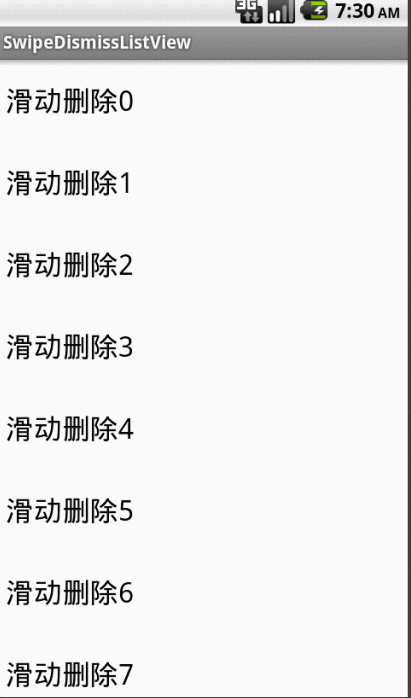
 Android7.0 MessageQueue
Android7.0 MessageQueue
Android中的消息處理機制大量依賴於Handler。每個Handler都有對應的Looper,用於不斷地從對應的MessageQueue中取出消息處理。一直以來,覺得
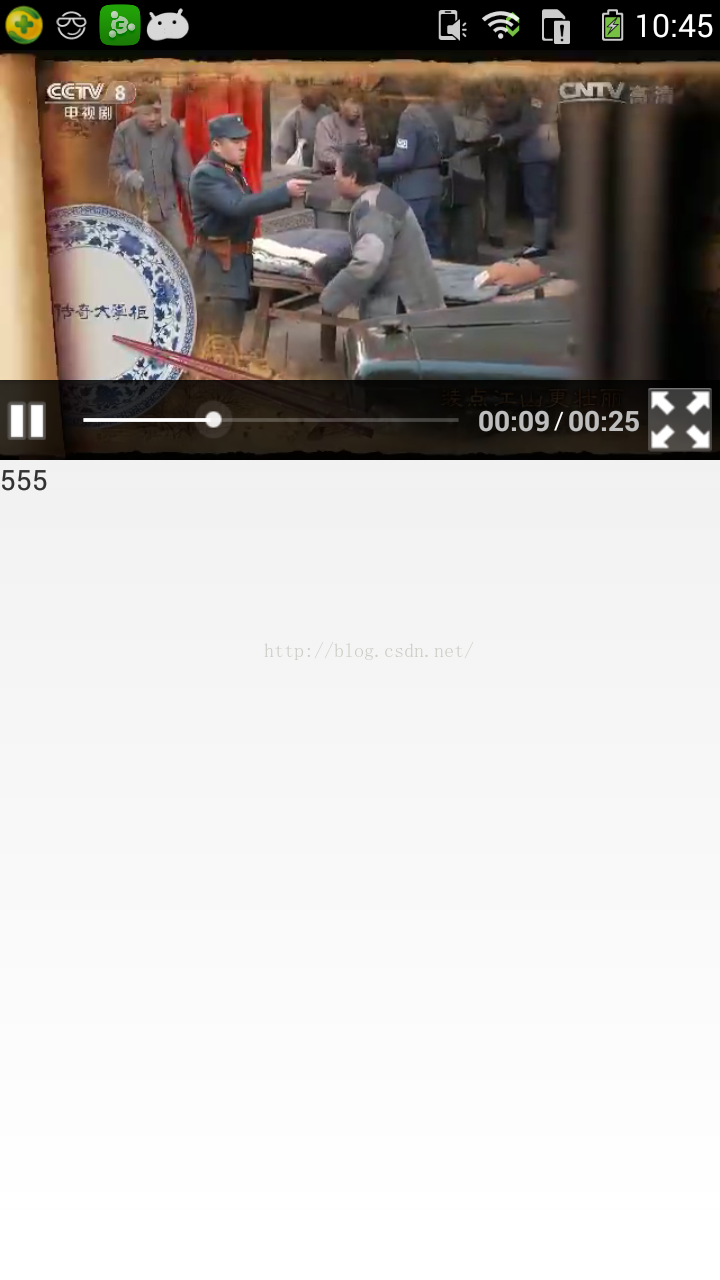 自定義MediaController來實現修改底部布局作以及實現vedioview半屏與全屏的切換
自定義MediaController來實現修改底部布局作以及實現vedioview半屏與全屏的切換
因為直接使用系統vedioview,底部的MediaController布局有點不好看,尤其是進度條,不能實現辦半屏與全屏的切換,自己網上看了下別人的資料,整理了下,做以
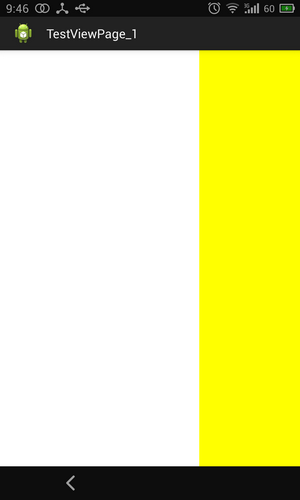 Android中的ViewPager視圖滑動切換類的入門實例教程
Android中的ViewPager視圖滑動切換類的入門實例教程
ViewPager引入示例首先讓大家有個全局的認識,直接上個項目,看看僅僅通過這幾行代碼,竟然就能完成如此強悍的功能。效果圖:實現了三個view間的相互滑動。第一個VIE
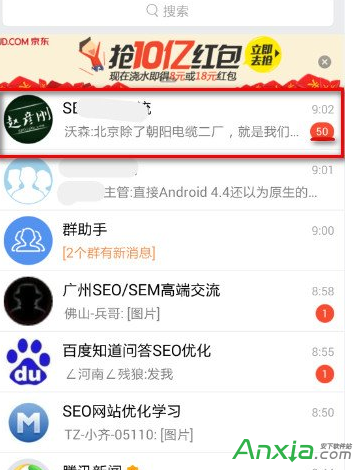 手機QQ快速取消圖標上未讀消息的數字
手機QQ快速取消圖標上未讀消息的數字
手機QQ快速取消圖標上未讀消息的數字。現在手機QQ5.0也開始跟iso的一樣。在圖表顯示未讀消息的數字。我們進入手機QQ的時候,想取消那個未讀的顯示數字,就